Come aggiungere un pulsante Invia e ricevi alla barra degli strumenti Accesso rapido in Outlook 2013
Potresti trovarti spesso facendo clic sul pulsante Invia e ricevi in Outlook 2013 se ritieni di non ricevere i messaggi abbastanza velocemente. Questo pulsante si trova nella barra di navigazione, all'estremità destra della scheda Home.
Ma potresti essere interessato ad aggiungere quel pulsante anche alla barra degli strumenti nella parte superiore della finestra, se pensi che sarebbe più conveniente. Questa posizione si chiama Quick Access Toolbar e ti offre la possibilità di mettere alcune funzioni di uso comune in una posizione che può essere più piccola per te. Quindi continua a leggere il nostro tutorial di seguito e scopri come aggiungere un pulsante di invio e ricezione alla barra di accesso rapido di Outlook 2013.
Come mettere un pulsante Invia / Ricevi nella parte superiore dello schermo in Outlook 2013
I passaggi di questo articolo ti mostreranno come personalizzare la barra di accesso rapido aggiungendo un pulsante su cui puoi fare clic per inviare e ricevere manualmente. Outlook continuerà comunque a eseguire le attività di invio e ricezione programmate regolarmente se si fa clic su questo pulsante.
Passaggio 1: Apri Outlook 2013.
Passaggio 2: fare clic sulla scheda File nella parte superiore sinistra della finestra.

Passaggio 3: fare clic sul pulsante Opzioni nella parte inferiore della colonna sul lato sinistro della finestra.
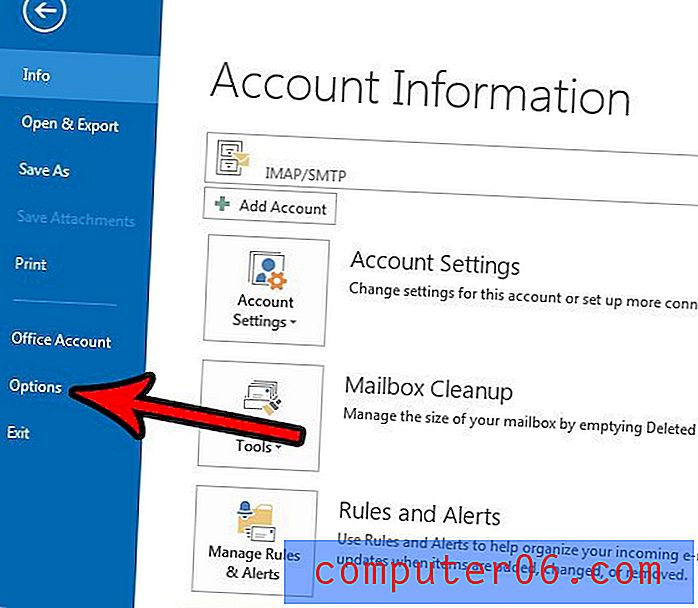
Passaggio 4: fare clic sulla scheda Barra di accesso rapido sul lato sinistro della finestra Opzioni di Outlook .
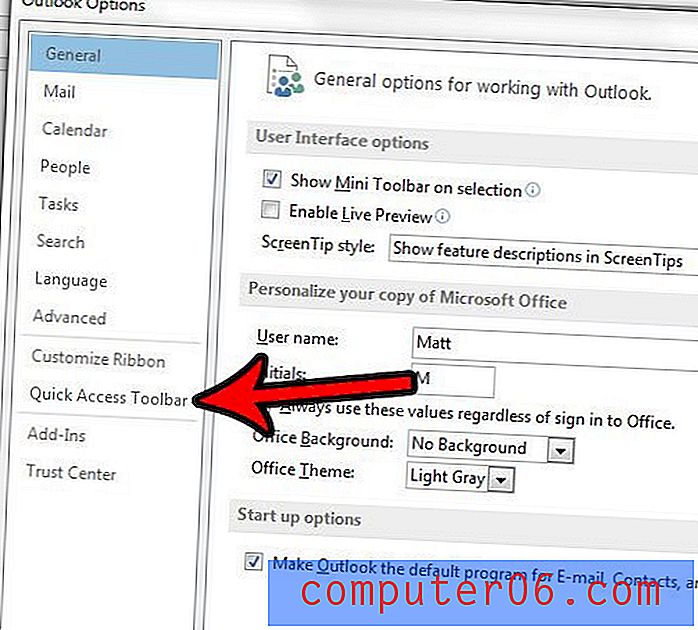
Passaggio 5: selezionare l'opzione Invia / Ricevi tutte le cartelle nella colonna di sinistra, quindi fare clic sul pulsante Aggiungi per inserirlo nella colonna di destra. È quindi possibile fare clic sul pulsante OK nella parte inferiore della finestra per applicare la modifica.
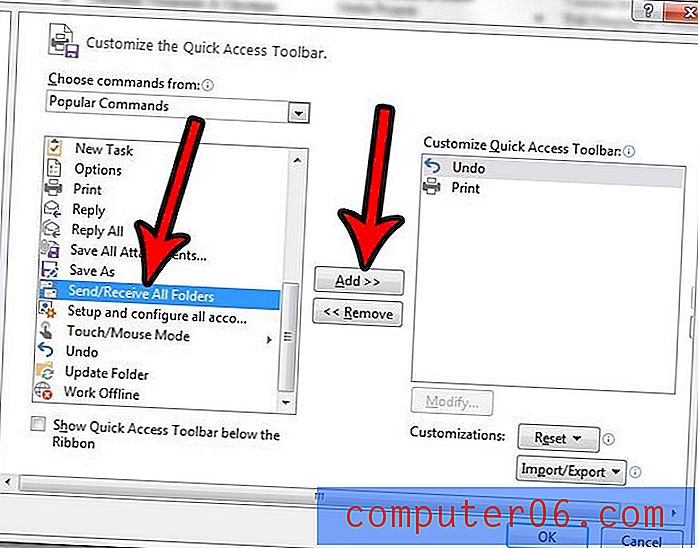
Desideri modificare le impostazioni di Outlook in modo che controlli i messaggi più spesso? Scopri come modificare le impostazioni di invio e ricezione in Outlook 2013 e fare in modo che l'applicazione cerchi i nuovi messaggi tutte le volte che desideri.



